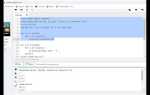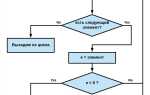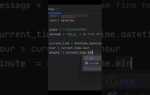Для корректной работы Java-приложений операционная система должна знать, где находится исполняемый файл java.exe и где расположены библиотеки JDK. Это достигается с помощью переменных среды JAVA_HOME и PATH. Неправильно настроенные переменные часто приводят к ошибкам запуска, особенно при сборке проектов через Maven или Gradle.
Сначала необходимо установить JDK. Для Windows путь по умолчанию – C:\Program Files\Java\jdk-<номер_версии>. Для Linux – /usr/lib/jvm/java-<номер_версии> или аналогичный. Убедитесь, что вы знаете точное местоположение установленного JDK.
Далее указывается переменная JAVA_HOME. В Windows: Панель управления → Система → Дополнительные параметры → Переменные среды. Создайте новую переменную JAVA_HOME со значением пути до корня JDK, например C:\Program Files\Java\jdk-17. В Linux добавьте строку export JAVA_HOME=/usr/lib/jvm/java-17-openjdk в ~/.bashrc или ~/.zshrc.
Затем необходимо добавить %JAVA_HOME%\bin (Windows) или $JAVA_HOME/bin (Linux) в переменную PATH. Это позволяет запускать команды java и javac из любого каталога. В Windows редактируйте переменную Path и добавьте новую строку %JAVA_HOME%\bin. В Linux используйте export PATH=$JAVA_HOME/bin:$PATH.
Проверить корректность настроек можно командой java -version. Если в ответ отображается версия установленной Java, значит путь указан верно. Если система не распознаёт команду, необходимо перепроверить значения переменных среды и перезапустить терминал или систему.
Как узнать установлен ли Java и где он находится
Откройте терминал или командную строку и выполните команду java -version. Если Java установлена, отобразится информация о версии. Например: java version «17.0.2» 2022-01-18. Если команда не распознана, Java либо не установлена, либо не добавлена в переменную PATH.
В macOS можно дополнительно использовать команду /usr/libexec/java_home для получения актуального пути к установленной Java.
Как определить нужную версию Java для системы
Перед установкой Java необходимо узнать требования конкретного программного обеспечения. Многие приложения указывают минимально поддерживаемую версию, например Java 8, Java 11 или Java 17. Если таких данных нет, стоит проверить документацию или запросить информацию у разработчика.
Для серверов, использующих современные фреймворки (Spring Boot, Quarkus), чаще всего подходят LTS-версии: Java 17 или Java 21. Они получают обновления безопасности и совместимы с большинством актуальных библиотек. Java 8 также до сих пор используется, особенно в корпоративных системах, но её поддержка постепенно сокращается.
Если система работает на Linux, стоит проверить наличие пакетов openjdk в репозиториях. Команда apt search openjdk или dnf list available | grep openjdk покажет доступные версии. Для Windows лучше использовать официальные сборки с сайтов vendors (Adoptium, Oracle, Amazon Corretto), предварительно выбрав нужную версию по требованиям приложений.
Убедитесь, что выбранная версия совместима с архитектурой системы (x64, ARM). Для контейнеров (например, Docker) важно учитывать размер образа – в некоторых случаях предпочтительнее использовать JRE вместо JDK, если разработка не планируется.
Для старых приложений, не обновлявшихся много лет, может потребоваться Java 6 или 7. Такие версии больше не поддерживаются, поэтому их установка возможна только вручную из архивов. Использование устаревших версий оправдано только при наличии критической зависимости.
Как указать путь к Java в переменной среды PATH на Windows
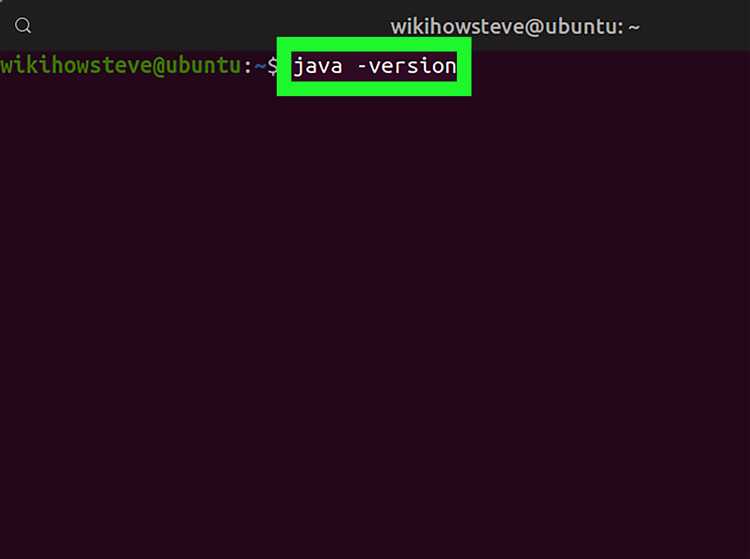
Откройте «Панель управления», выберите «Система», затем – «Дополнительные параметры системы». В открывшемся окне нажмите «Переменные среды».
В разделе «Системные переменные» найдите переменную с именем Path и нажмите «Изменить». В редакторе переменной нажмите «Создать» и укажите путь к папке bin установленной Java. Обычно это C:\Program Files\Java\jdk-<номер>\bin. Убедитесь, что указан именно путь к bin, иначе команды не будут доступны.
Если переменная Path отсутствует, создайте её вручную с именем Path и значением – путь к bin.
После сохранения изменений откройте новое окно командной строки и введите java -version. Если путь указан верно, отобразится установленная версия Java.
Как задать переменную JAVA_HOME на Windows
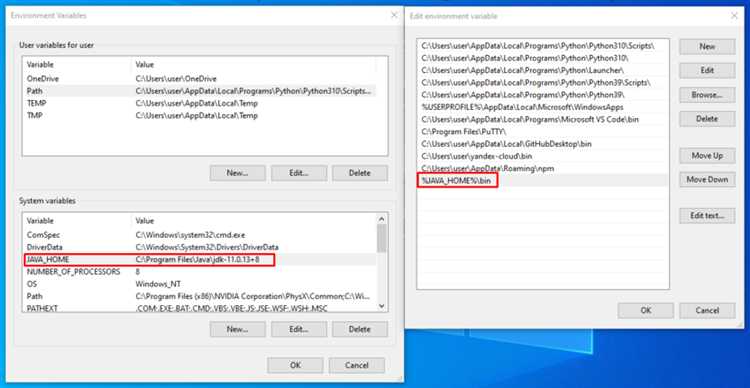
Откройте Панель управления, перейдите в Система → Дополнительные параметры системы → Переменные среды.
В разделе Системные переменные нажмите Создать. В поле Имя переменной введите JAVA_HOME. В поле Значение переменной укажите путь к установленной JDK, например: C:\Program Files\Java\jdk-21.
Найдите переменную Path, выберите Изменить, нажмите Создать и добавьте строку %JAVA_HOME%\bin. Подтвердите изменения нажатием ОК во всех открытых окнах.
Как задать переменные PATH и JAVA_HOME в Linux
Для постоянной настройки переменных среды используйте файл ~/.bashrc (или ~/.zshrc при использовании Zsh). Пример для Bash:
- Откройте файл конфигурации:
nano ~/.bashrc - Добавьте строки, указав актуальный путь к установленной Java:
export JAVA_HOME=/usr/lib/jvm/java-17-openjdk-amd64 export PATH=$JAVA_HOME/bin:$PATH - Сохраните изменения и примените настройки:
source ~/.bashrc
Для временной настройки переменных (до перезапуска терминала):
export JAVA_HOME=/usr/lib/jvm/java-17-openjdk-amd64
export PATH=$JAVA_HOME/bin:$PATHПуть к JDK можно проверить с помощью:
readlink -f $(which java)Если установленный путь ведёт к /usr/bin/java, используйте:
readlink -f /usr/bin/javaЧтобы убедиться в корректности, выполните:
echo $JAVA_HOME
java -versionКак проверить, что путь к Java указан правильно
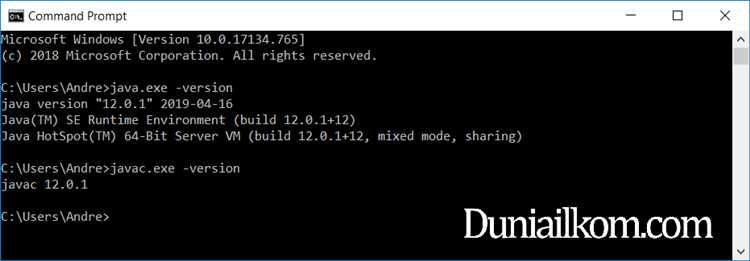
Чтобы удостовериться, что путь к Java настроен корректно, выполните несколько простых шагов в командной строке.
1. Откройте командную строку. В Windows для этого нажмите Win + R, введите cmd и нажмите Enter. В Linux или macOS используйте терминал.
2. Введите команду java -version и нажмите Enter. Если путь настроен верно, вы увидите информацию о версии Java, например:
java version "1.8.0_291"
3. Если командная строка сообщает, что команда не найдена, значит, путь не указан или указан неправильно. В этом случае проверьте переменные среды.
4. Проверьте переменную JAVA_HOME, используя команду echo %JAVA_HOME% в Windows или echo $JAVA_HOME в Linux/macOS. Если результат пустой, значит переменная не настроена.
6. Если путь неправильный или отсутствует, откройте настройки переменных среды. В Windows зайдите в Панель управления → Система → Дополнительные параметры системы → Переменные среды. В Linux/macOS добавьте путь к Java в файл .bashrc или .bash_profile, используя команду:
export JAVA_HOME=/path/to/java
export PATH=$JAVA_HOME/bin:$PATH
7. Перезапустите командную строку и повторите проверку с помощью java -version. Если путь указан правильно, вы получите информацию о версии Java.
Вопрос-ответ:
Как правильно указать путь к Java в системе?
Для корректной работы Java в системе необходимо указать путь к её исполняемым файлам в переменной окружения PATH. Это нужно для того, чтобы операционная система могла находить и запускать программы Java. Чтобы настроить путь, откройте системные настройки, найдите переменные окружения и добавьте путь к папке bin в каталоге установки Java.
Что делать, если путь к Java не указан в системных переменных?
Если путь к Java не добавлен в переменные окружения, операционная система не сможет найти исполняемые файлы Java, что приведет к ошибкам при попытке запуска Java-программ. Для решения этой проблемы откройте свойства системы, перейдите в раздел переменных окружения и добавьте путь к папке bin в системную переменную PATH. После этого перезапустите терминал или командную строку.
Как проверить, что путь к Java настроен правильно?
Для проверки правильности настройки пути к Java откройте командную строку или терминал и выполните команду java -version. Если путь настроен корректно, система отобразит информацию о текущей версии Java. Если выводится ошибка или сообщение о том, что команда не найдена, значит путь к Java не указан верно.
Можно ли установить несколько версий Java и как указать путь для каждой из них?
Да, можно установить несколько версий Java. Для этого нужно указать соответствующие пути в переменной окружения PATH, добавив пути к каждой версии Java, а также создать отдельные переменные для каждой версии, например, JAVA_HOME, с указанием конкретного пути. Для удобства можно использовать скрипты для переключения между версиями Java в зависимости от задач.
Как изменить путь к Java, если я переустановил JDK?
Если вы переустановили JDK, необходимо обновить путь в системных переменных. Для этого зайдите в настройки системы, найдите раздел переменных окружения, и измените значение переменной JAVA_HOME, указав новый путь к установленной версии JDK. Также не забудьте обновить переменную PATH, добавив путь к папке bin новой версии JDK.